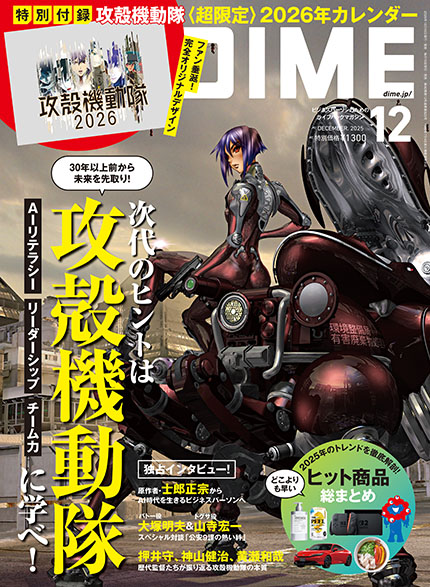ビジネスシーンでもプライベートでも便利なGmailですが、実は無料で利用できる容量が決まっているのを知ってましたか? そこで今回は「現在Gmailで利用している容量の確認方法」、「容量上限をオーバーするとどうなるか?」、「利用可能容量の追加方法」や「空き容量を確保する方法」など、Gmailの容量にまつわるHow toを紹介していきます!
Gmailの容量を確認する方法

前知識としてGmailの容量は、GoogleドライブやGoogleフォトとその使用可能容量を共有しています。言葉の説明だけでは「どうゆうこと?」と疑問に思うかもしれませんので、後ほど図を交えて紹介します。
それではGmailの容量を確認する方法を紹介していきます。
1.Gmailを開きます。
2.画面右側にある「歯車のマーク」をクリックし、「設定」を選択します。
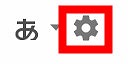
3.「設定」の画面を下にスクロールしていくと、画面左下部分に「管理」とあるので、こちらをクリックしてください。
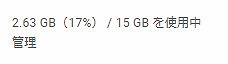
4.「Google One」のページに移行します。ここから現在、Gmailで利用している容量を確認できます。
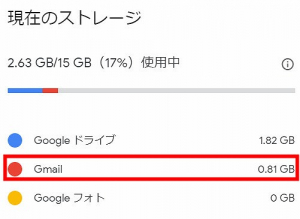
※上図を見て、先述した「GoogleドライブやGoogleフォトと使用可能容量を共有している」の意味が分かった人もいるのではないでしょうか?
Googleでは1アカウントにつき、無料で15GB分のオンラインストレージが付与されます。この15GBは「それぞれのサービスごとに15GB」ではなく、「アカウントごとに15GB」という意味ですので、仮にGmailを利用していなくても、Googleドライブで15GBを越えてしまった場合などは、Gmailでメールの受信などができなくなってしまうのです。
【参照】無料で容量15GB!クラウドストレージ「Googleドライブ」の上手な使い方
Gmailの空き容量を確保する方法「容量の大きい添付ファイルを削除」
Gmailは通常のメーラーと同じく、テキストデータから表データ、画像、PDFなど様々なデータを添付して送受信できます。
しかしそれら添付ファイルの容量が大きく、ストレージを消費してしまうこともしばしば……。既に不要となっている添付ファイルなどは削除してしまいましょう!
1.Gmailを開きます。
2.検索窓に「larger:15m」と入力します。※
3.すると15MBを越えているメールだけが抽出されます。
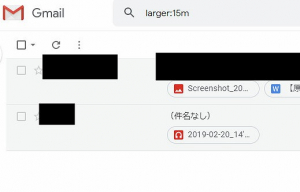
この方法で抽出したメールの中から、不要なものを削除してストレージを確保しましょう!
※「15」は数字を変更できます。例えば、「larger:10m」とした場合、10MB以上のメールを表示してくれます。
Gmailの空き容量を確保する方法「アプリ版から不要なメールは複数削除できる?」
スマホアプリ版からGmailのメールを削除するには、削除したいメールを長押しして、画面上部に表示されるゴミ箱のマークをタップします。
一気に複数のメールを削除したい場合は、個別に削除したいメールを長押し選択し、ゴミ箱のマークをタップします。
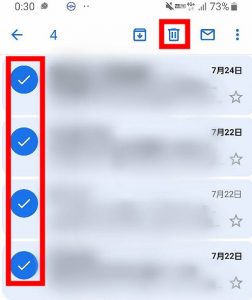
【参照】意外と知らない!Gmailでメールの削除、復元、一括削除を行なう方法
Gmailで添付ファイル付きメールを送る時! 容量の制限はある?
Gmailでは送信できるメールの容量に制限があります。その制限は25MBで、これ以上の添付ファイル付きメールを送信しようとすると、以下のような画面が表示されます。
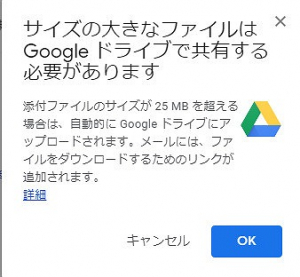
つまりいったんGoogleドライブに添付ファイル(25MB以上)をアップして、そのリンクをメールに貼って送信する。ということです。
この方法でも25㎆以上のデータは送信できますが、もしストレージを節約したいのであれば、データを圧縮してサイズを25MB以下にしてから、送るようにしましょう。
容量の大きい動画や画像をGmailで送るにはどうすればいいの?
動画や画像をGmailで送る場合も同様に、25MBを越えているデータは自動的にGoogleドライブにアップされ、そのリンク(URL)が送信される形となります。
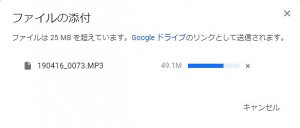
※25MBを越えるデータを送信する場合は、このようにGoogleドライブに一度データをアップしてから送信されます。
Gmailの容量がオーバーすると送受信は制限される?
先述した「1アカウントにつき無料で利用できるストレージ分・15GB」をオーバーすると、Gmailは利用できるのでしょうか?
Gmailの容量がオーバーすると受信できない!
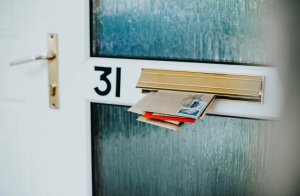
容量をオーバーしてしまうと、Gmailでは新たなメールを受信できません! また容量オーバー時に届いたメールは、容量に空きが出た後も受け取れない可能性が高いです。
(例)
12:00 AさんのGmailが容量オーバー
12:30 AさんへBさんがメールを送る
13:00 Aさんが容量オーバーに気が付き、不要メールを削除して空き容量を確保する
→12時~13時にAさん宛てに来たBさんからのメールは見られない。
なお容量に空きが出た13時以降のメールは見られます。
Gmailは容量が上限に達していてもメールは送信できる?
一応、容量をオーバーしてもメールの送信はできるようですが、送信メールも保存されていないため、本当に送信できたのかどうかは確認はできません。容量オーバー間近でも、特に通知などは無いようなので、容量の確認は定期的に行うようにしましょう。
【参照】Gmailが送信できない時、届かない時の原因と対処法
Gmailの容量追加方法! 容量を増やすにはどうすればいいの?
容量は月額(または年額)課金制で、15GBから増やせます!
以下は詳しいストレージプランと料金表です。
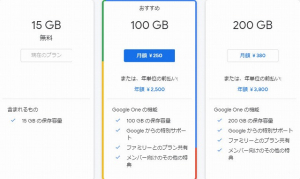
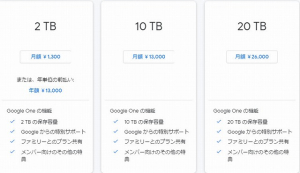
ストレージプランの変更は以下のページから行えます。
※データは2019年7月下旬時点での編集部調べ。
※情報は万全を期していますが、その内容の完全性・正確性を保証するものではありません。
※製品のご利用、操作はあくまで自己責任にてお願いします。
文/高沢タケル















 DIME MAGAZINE
DIME MAGAZINE